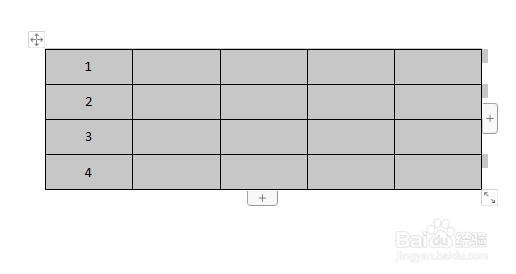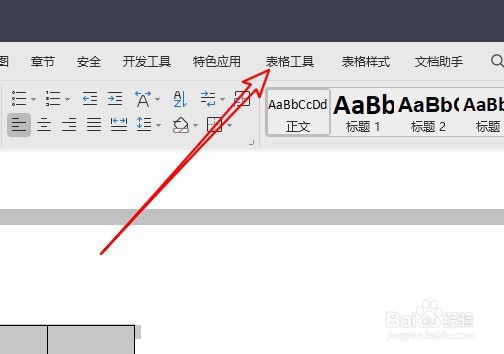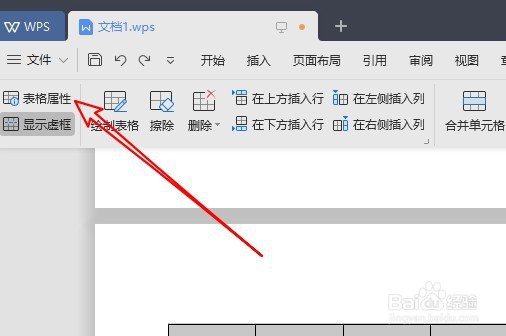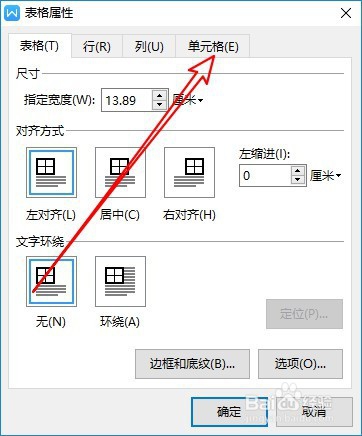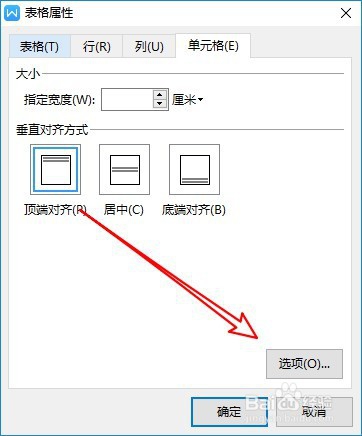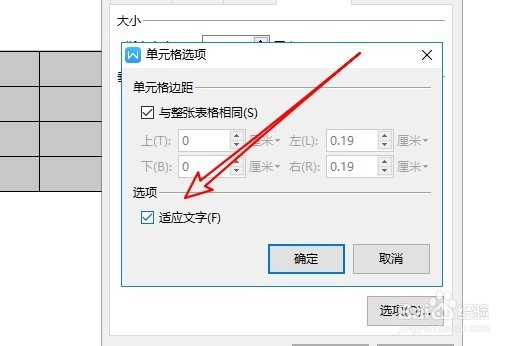wps2019文档中的表格怎么样按文字自适应
1、首先在电脑上打开WPS2019选中要编辑的表格。
2、接着点击菜单栏的表格工具菜单。
3、接下来点击工具栏的表格属性按钮。
4、在打开的表格属性窗口,点击单元格的选项卡。
5、接下来在打开的单元格窗口,点击右下角的选项按钮。
6、然后在打开的单元格选项窗口中勾选自身文字的设置项就可以了。
7、总结:1、首先在电脑上打患束锍瓜开WPS2019选中要编辑的表格。2、接着点击菜单栏的表格工具菜单。3、接下来点击工具栏的表格属性按钮。4、在打开的表格属性窗口,点击单元飙空蒈开格的选项卡。5、接下来在打开的单元格窗口,点击右下角的选项按钮。6、然后在打开的单元格选项窗口中勾选自身文字的设置项就可以了。
声明:本网站引用、摘录或转载内容仅供网站访问者交流或参考,不代表本站立场,如存在版权或非法内容,请联系站长删除,联系邮箱:site.kefu@qq.com。
阅读量:95
阅读量:85
阅读量:29
阅读量:68
阅读量:84